如何在 iPhone 和 iPad 上更改应用程序图标
在做任何事情之前,请确保:
- 您已将设备更新至至少iOS 14或iPadOS 14。
- 您已安装快捷方式应用程序。
- 您拥有要用于设备上保存的新图标的图片。
一旦你准备好了:
1.打开快捷方式应用程序并点击右上角的加号。

2.点击“添加操作”。
3.在打开的菜单中,搜索“打开应用程序”,当它出现在“操作”下时选择它。
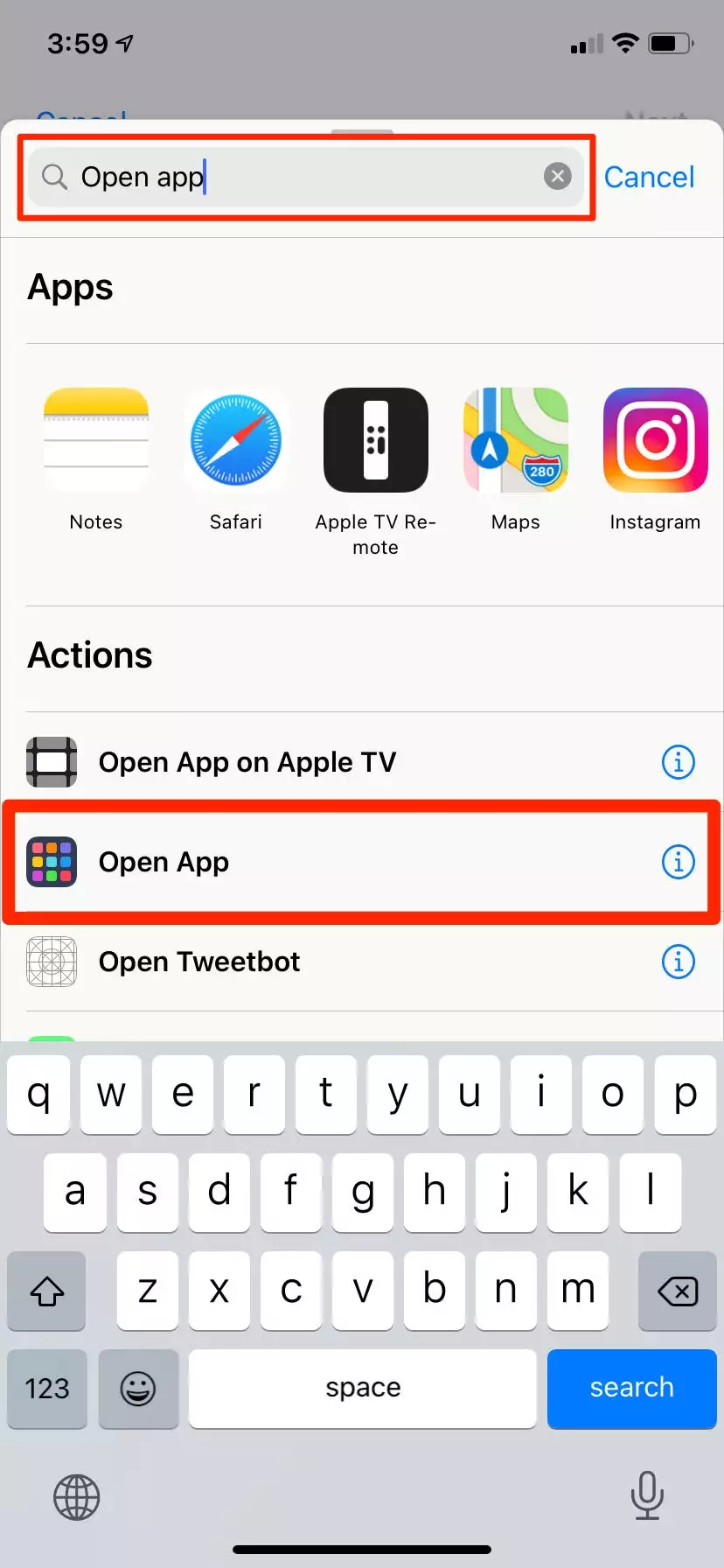
4.点击“选择”占位符,然后选择要为其创建新图标的应用程序。
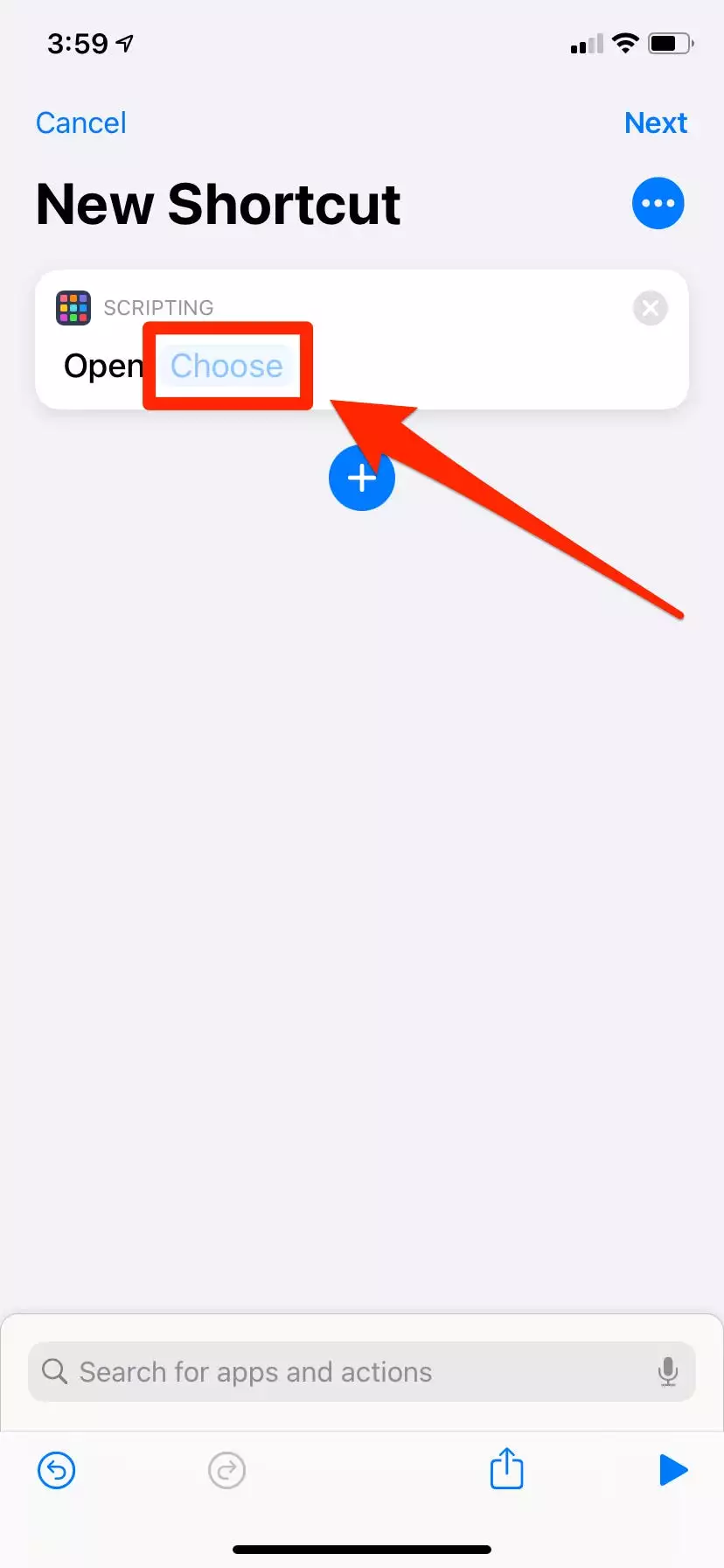
5.点击右上角的三个点以打开选项菜单。
6.点击“添加到主屏幕”,然后为您的快捷方式命名。您可以将其设为应用程序的实际名称或昵称。
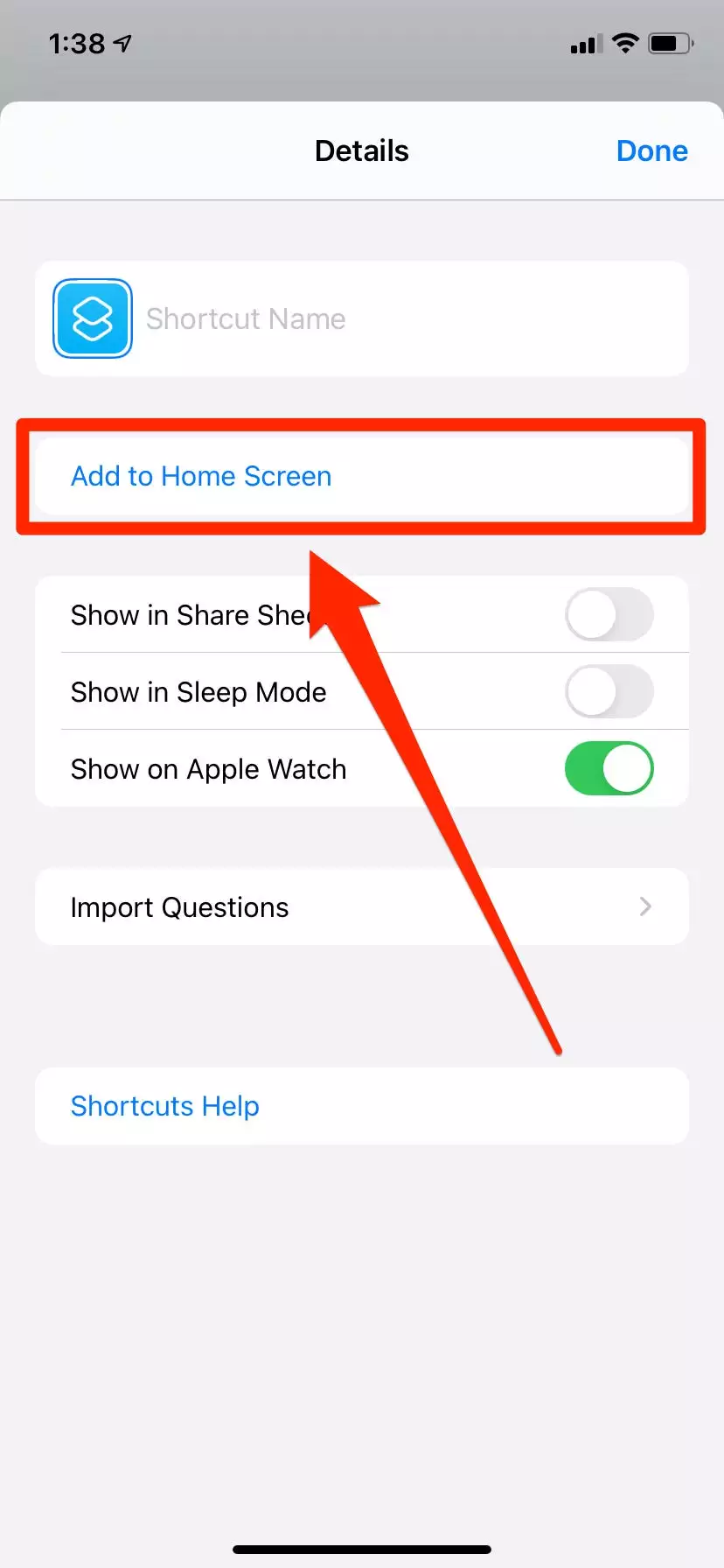
7.点击名称旁边的默认图标以选择您的新应用程序图标。您可以选择“拍照”来拍摄新照片,选择“选择照片”来使用您保存到“照片”应用中的照片,或者选择“选择文件”来选择设备的“文件”应用中的一张照片。
快速提示:如果您没有准备好图片,您也可以返回上一个选项菜单并点击默认名称旁边的默认图标。这将打开一个页面,您可以在其中选择一些默认图标和颜色。但是,您仍然必须使用“添加到主屏幕”菜单为其命名并添加它。
8.点击右上角的“添加”。
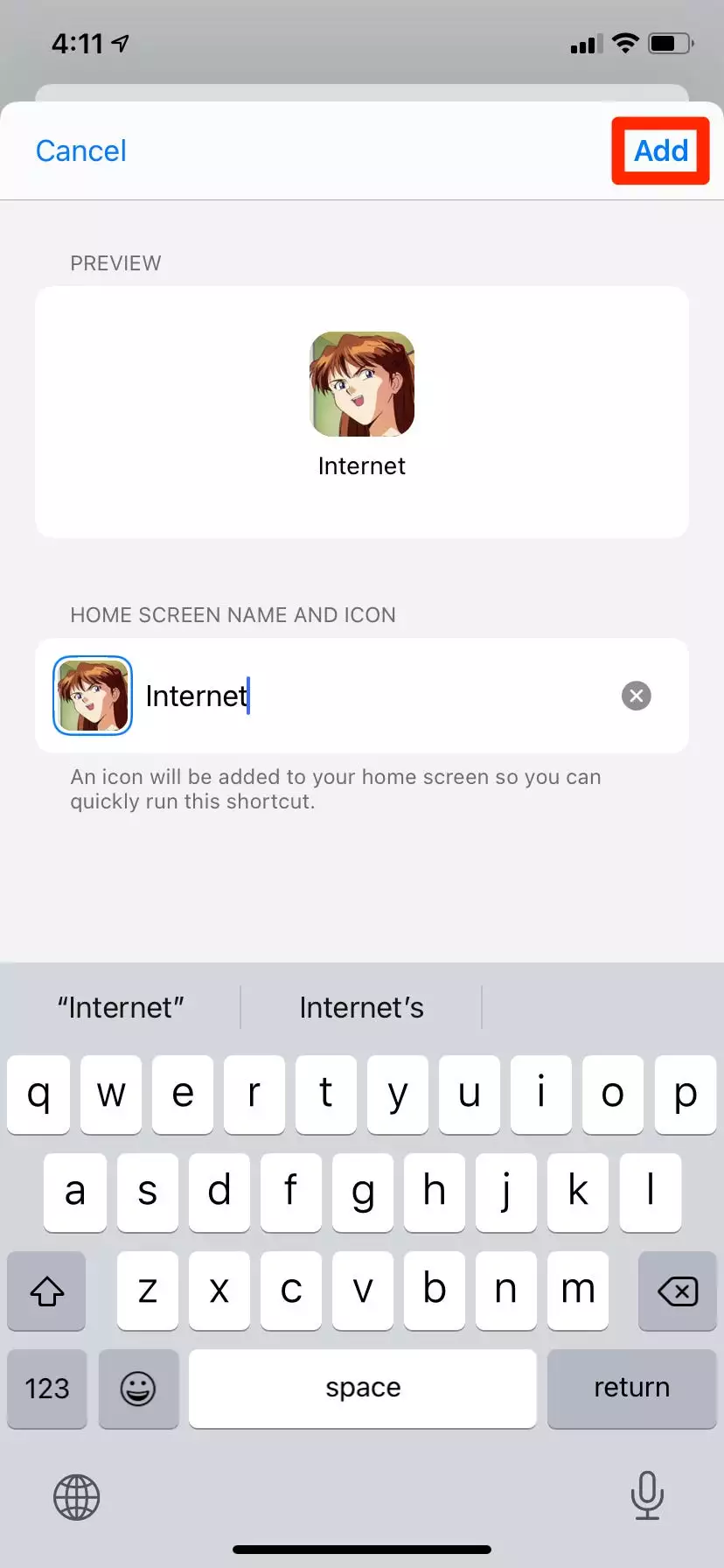
现在,您的主屏幕上有了一个功能齐全的新应用程序图标。您可以像任何其他应用程序一样移动它,但请注意,如果您删除它,该应用程序将保留在您的设备上,直到您删除原始应用程序图标。
如果你想隐藏原来的应用程序图标,这样它就不会堵塞你的主屏幕:
1. 用手指按住原始应用程序图标。
2.选择“删除应用程序”,然后选择“从主屏幕删除”。
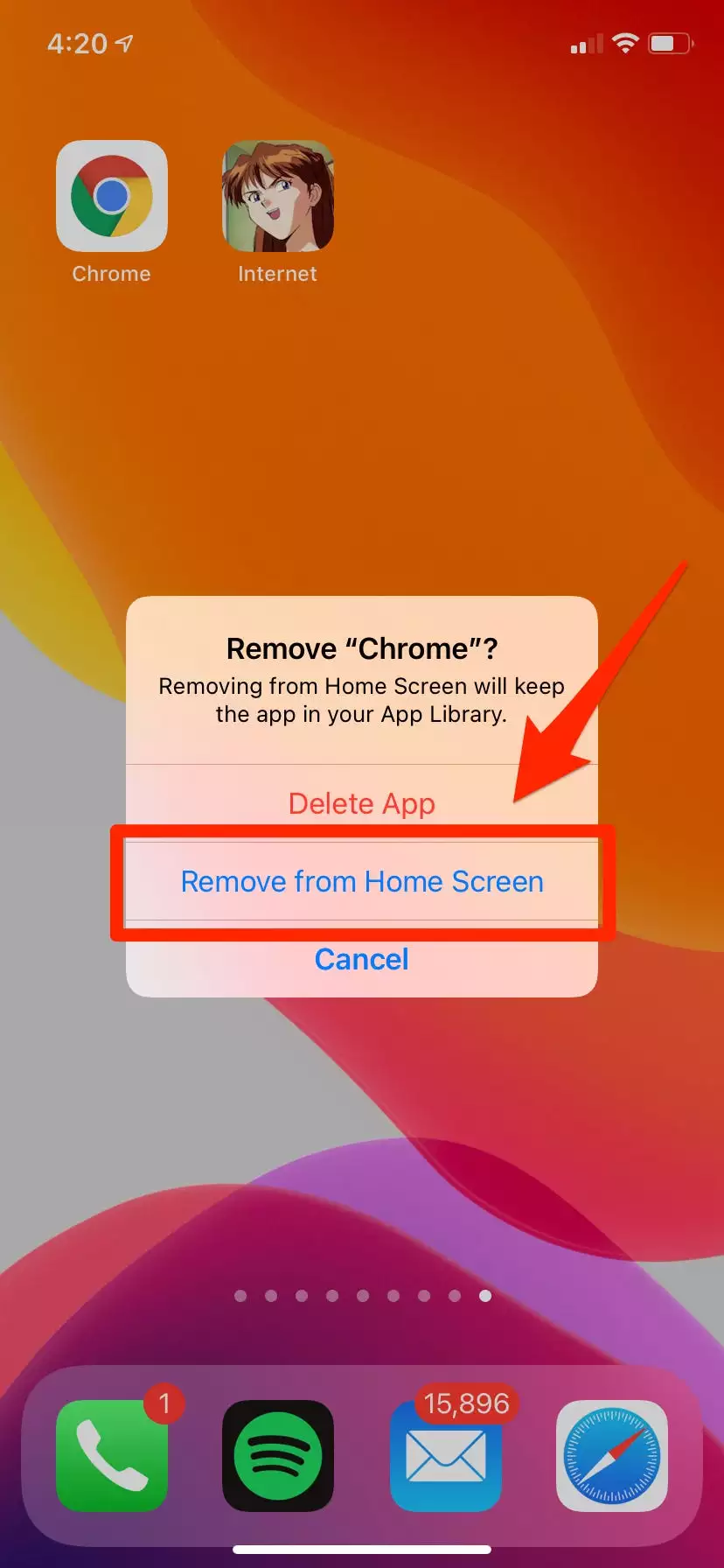
正文完







